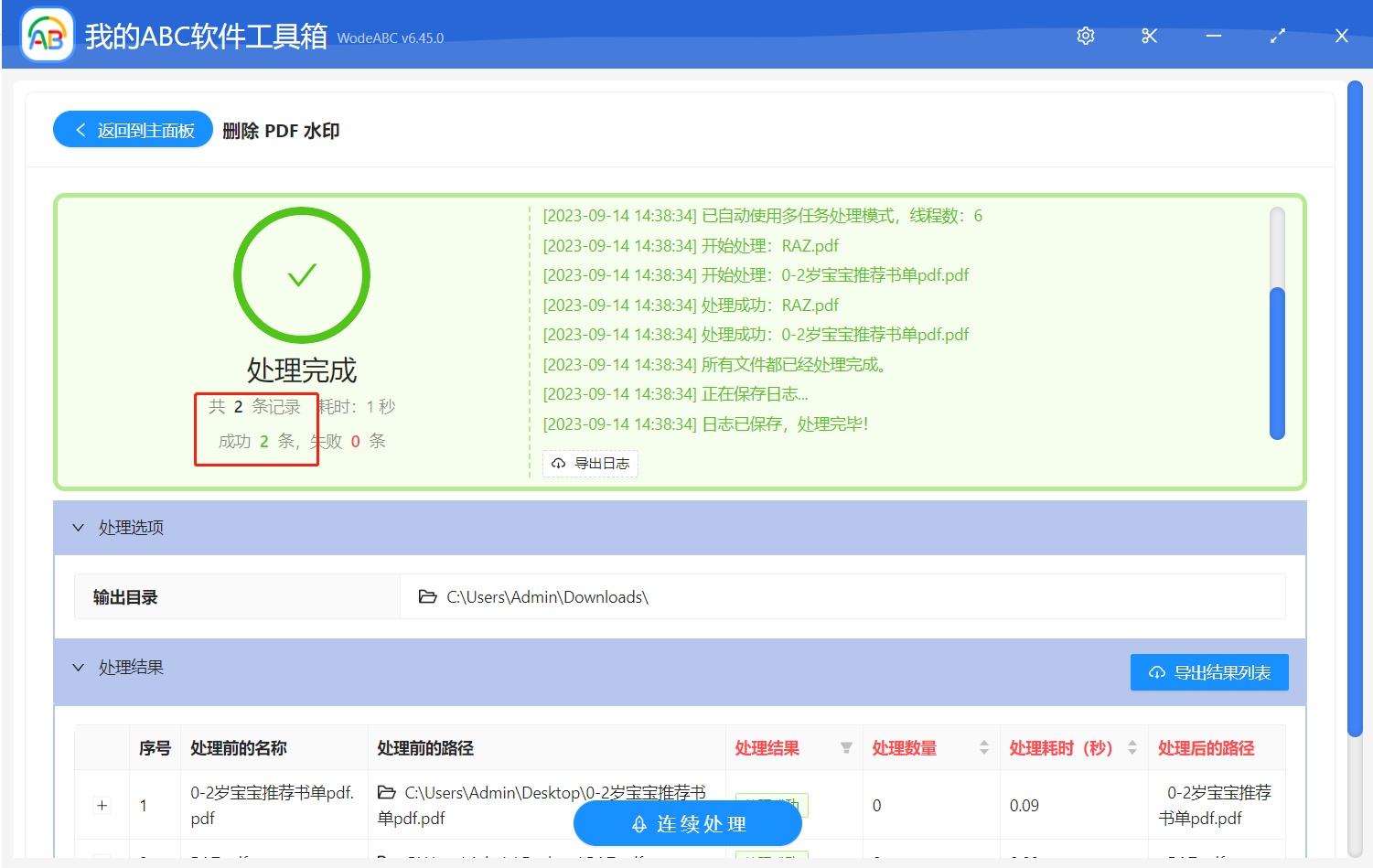在使用市面上的 PDF 編輯軟件時,我們通常會遇到一個共同問題:試用版本在保存 PDF 文檔時會自動添加水印,這限制了我們的文檔使用和分享。 因此,在 PDF 文檔中批量去水印變得非常重要。 如果我們面對大量 PDF 文檔,如何在 PDF 文檔中批量去水印呢? 我們可以尋找專門的 PDF 編輯工具,這些工具提供了去水印的功能。 一些高級的 PDF 編輯器允許我們選擇多個 PDF 文件,然後通過批量處理的方式去水印。 這可以顯著提高效率,特別是當我們有數十甚至數百個PDF文檔需要處理時。
使用場景
在 PDF 文檔中批量去水印在現代數字文檔管理中具有廣泛的應用場景,為各種行業和個人提供了便捷的工具。 學校、大學和培訓機構通常使用帶水印的 PDF 文檔來分享教材和學習資源。 學生可能不喜歡水印干擾閱讀,在 PDF 文檔中批量去水印工具可以幫助他們更輕鬆地訪問乾淨的文檔。 總之,在 PDF 文檔中批量去水印是一個多功能的工具,適用於各種行業和情景。 所以,現在我們一起看看如何在 PDF 文檔中批量去水印吧。
效果預覽
處理前:
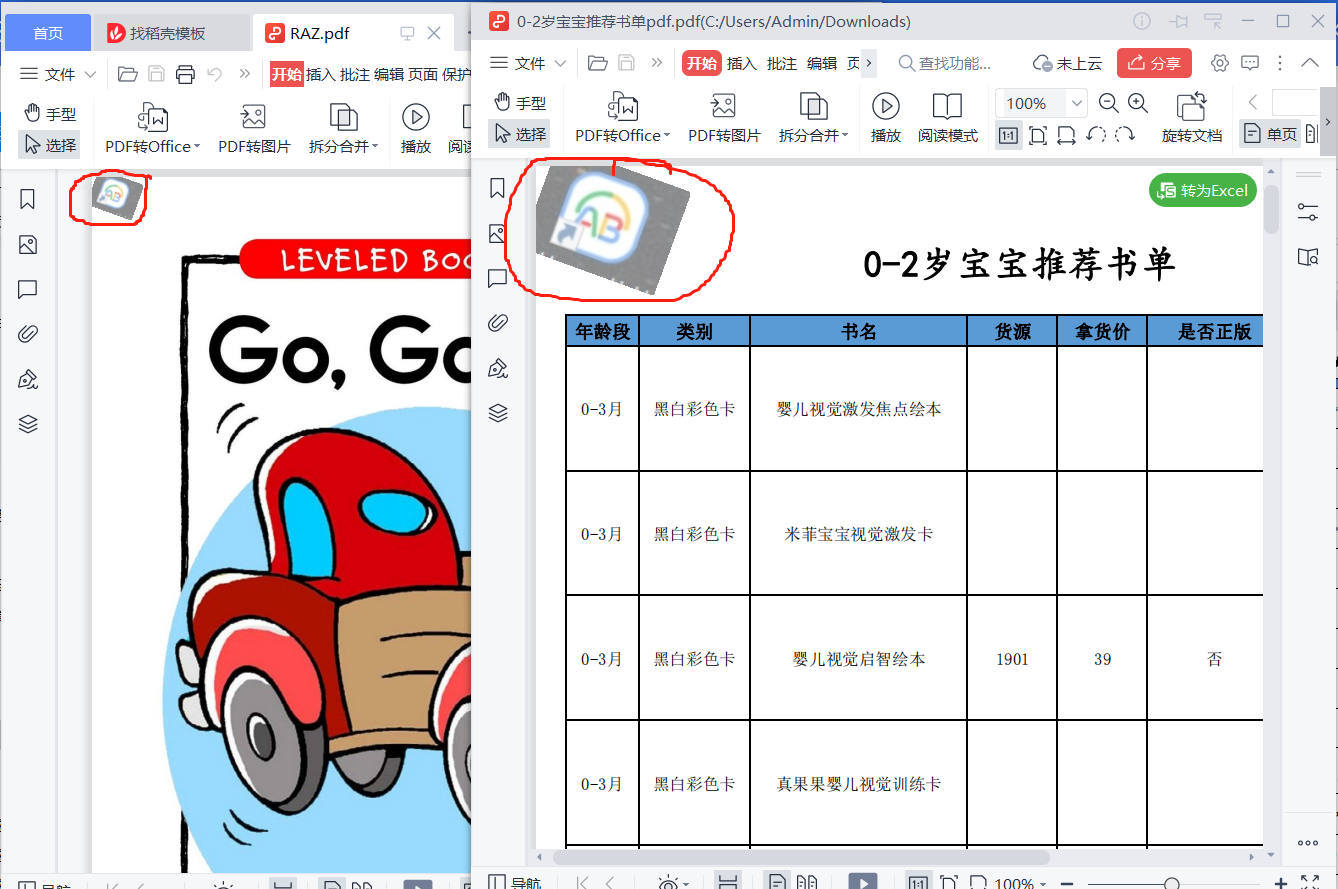
處理後:
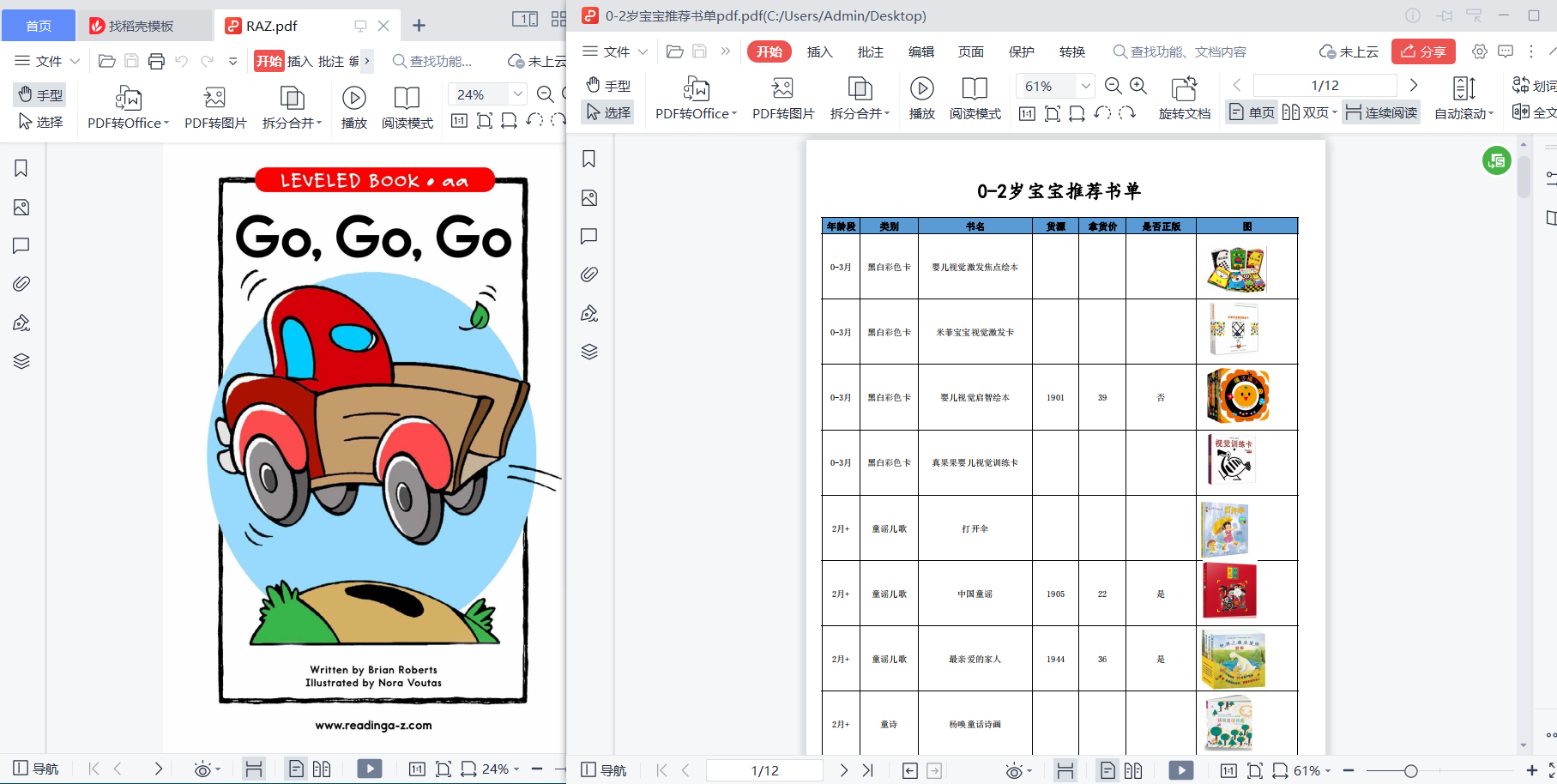
操作步驟
1、打開「我的ABC軟體工具箱」,點擊左側面板菜單「文件水印」,再點擊右側「刪除 PDF 水印」。
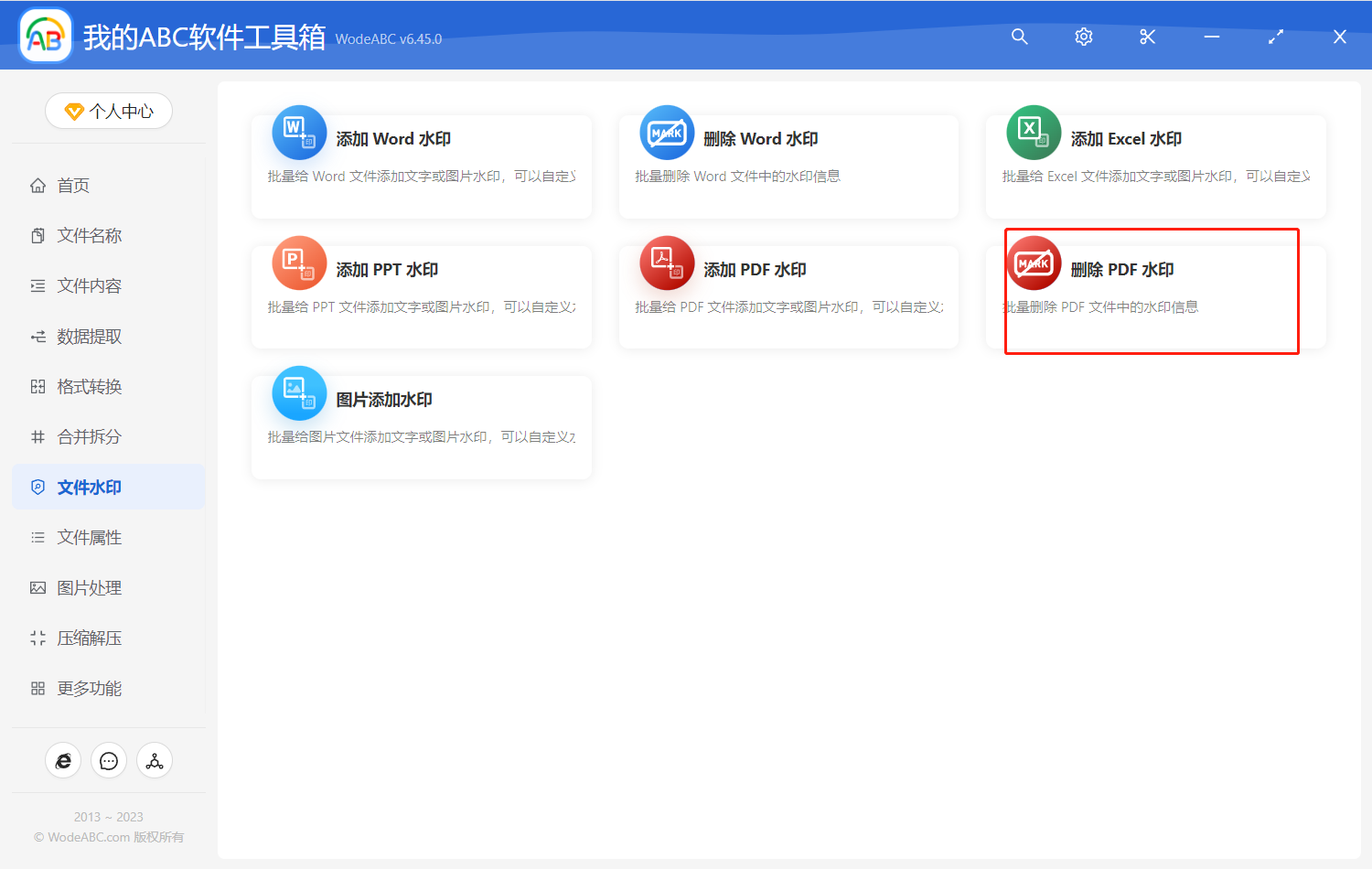
2、批量將需要去水印的 PPT 文件都添加進來,點擊下一步。
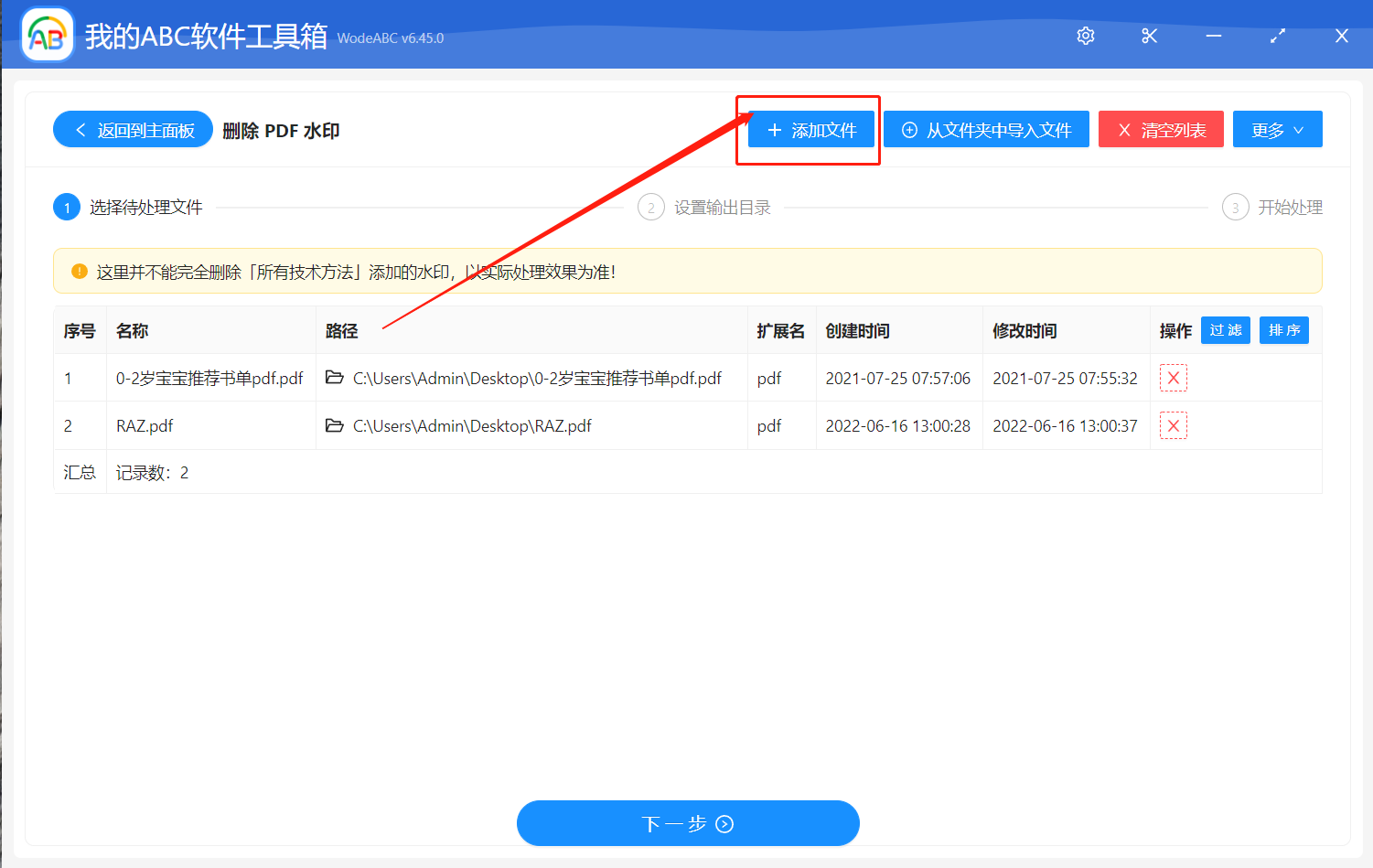
3、點擊「指定位置」,選擇文件的路徑。 然後點擊下一步。
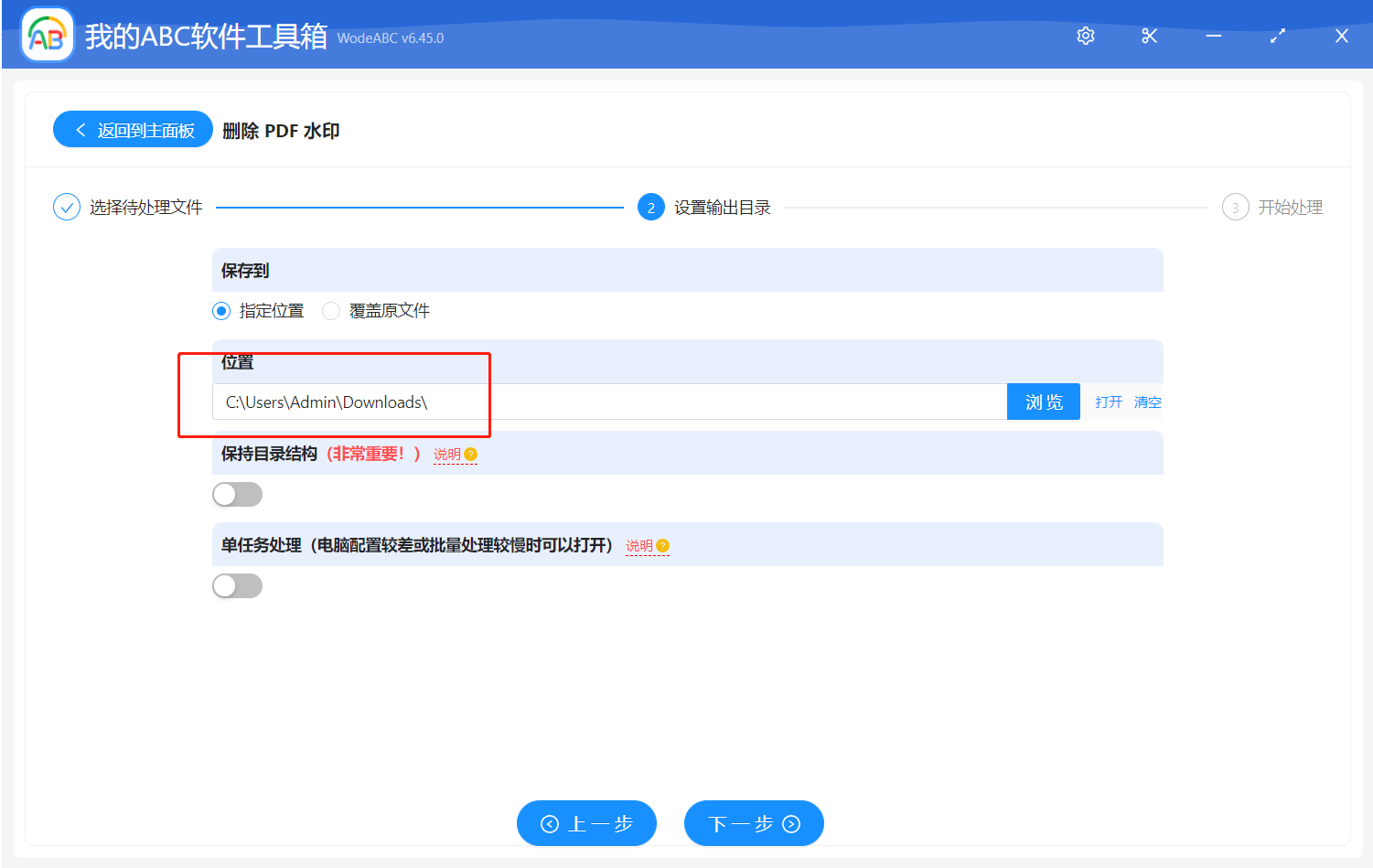
4、在 PDF 文檔中批量去水印就成功了。